
- ผู้เขียน John Day [email protected].
- Public 2024-01-30 13:07.
- แก้ไขล่าสุด 2025-01-23 15:12.

- เบื่อกับการต่อสายไฟหลายสายจากโมดูล USB เป็น TTL ไปยัง NODEMcu ให้ทำตามคำแนะนำนี้เพื่ออัปโหลดโค้ดใน 2 ขั้นตอน
- หากพอร์ต USB ของ NODEMcu ไม่ทำงาน ก็ไม่ต้องตกใจ เป็นเพียงชิปไดรเวอร์ USB หรือขั้วต่อ USB ที่อาจเสีย ESP8266 จะยังคงทำงานได้
- ในหลายกรณีระหว่างการทดสอบ ไดรเวอร์ USB ถูกเบิร์น ไม่จำเป็นต้องกังวล
- ด้วยการใช้โมดูล USB to TTL ใน 2 ขั้นตอน เราสามารถอัปโหลดโค้ดได้
ขั้นตอนที่ 1: วัสดุที่จำเป็น:



NODEMcu
www.amazon.in/Generic-Nodemcu-Esp8266-Inte..
2. โมดูล USB เป็น TTL
www.amazon.in/REES52-PL2003-Arduino-Compat…
3. สายจัมเปอร์
ขั้นตอนที่ 2: การเชื่อมต่อ
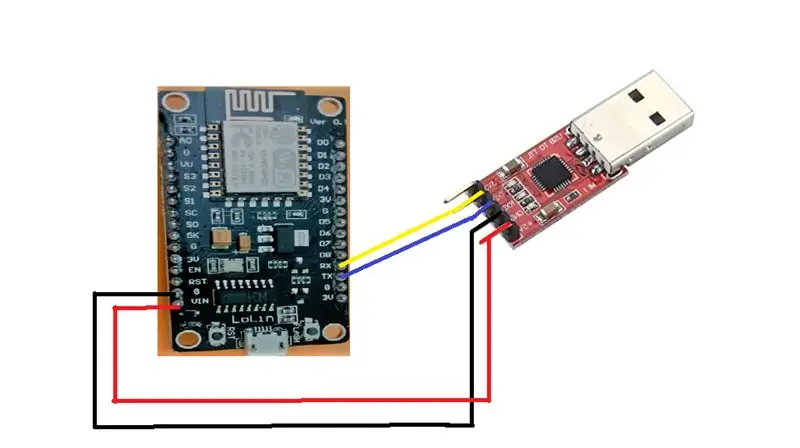
NODEMcu ----- โมดูล USB เป็น TTL
วิน ------------- 5 โวลต์
Gnd -------------- Gnd
Tx -------------- Rx
Rx ------------- Tx
ขั้นตอนที่ 3: ขั้นตอน
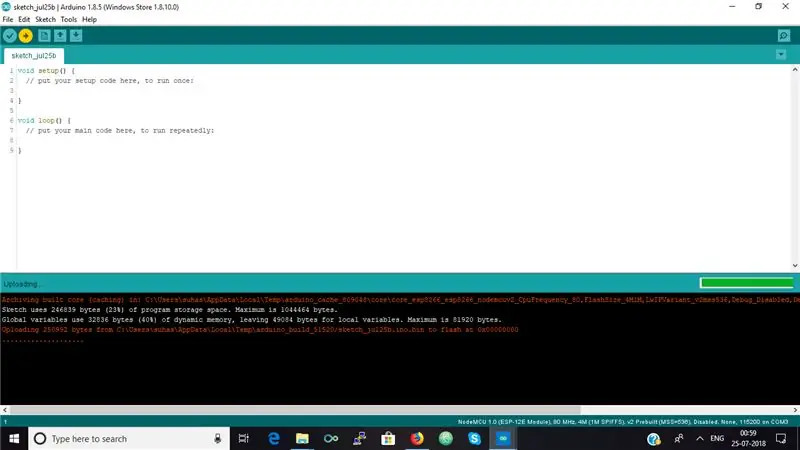
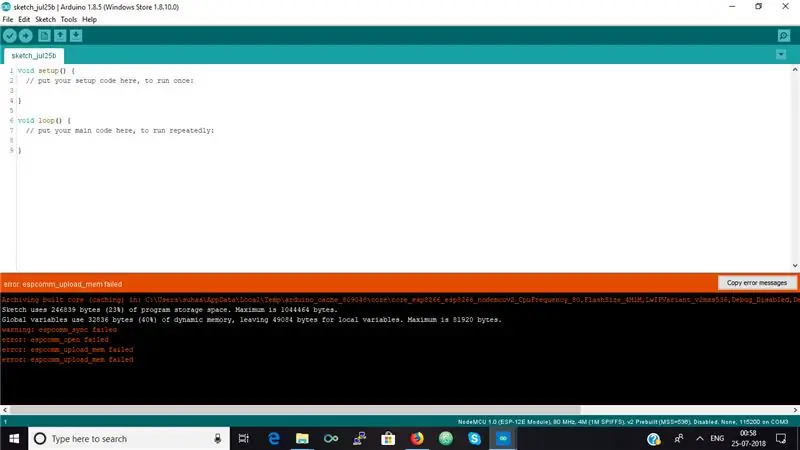
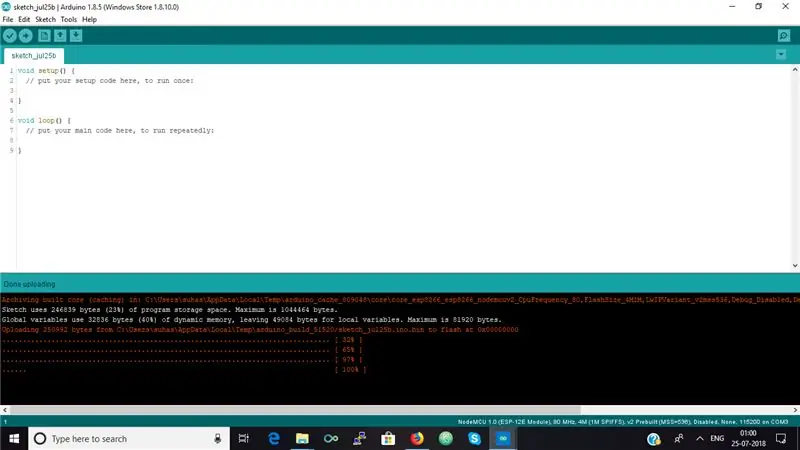
เมื่อทำการเชื่อมต่อตามที่กล่าวแล้วให้ทำตามขั้นตอนต่อไปนี้:
- หากตอนนี้เราพยายามอัปโหลดโค้ดแล้ว รหัสจะยังคงแสดงข้อผิดพลาดดังที่แสดงในภาพ
- ในการอัปโหลดโค้ดโดยใช้โมดูล USB เป็น TTL ได้สำเร็จ ก่อนอื่นให้กดปุ่มแฟลช และในขณะที่คุณกดปุ่มแฟลชค้างไว้ ให้กดปุ่มรีเซ็ต แล้วปล่อยพร้อมกัน
- จากนั้นลองอัปโหลดรหัส โค้ดจะได้รับการอัปโหลดสำเร็จ
หมายเหตุ: ทุกครั้งที่เราอัปโหลดรหัสให้ปฏิบัติตามขั้นตอนข้างต้น
ขอให้มีวันที่ดี……การเข้ารหัส…………………………………………
แนะนำ:
วิธีใช้ GPIO Pins ของ Raspberry Pi และ Avrdude เป็น Bit-bang-program DIMP 2 หรือ DA PIMP 2: 9 ขั้นตอน

วิธีใช้ GPIO Pins ของ Raspberry Pi และ Avrdude to Bit-bang-program DIMP 2 หรือ DA PIMP 2: นี่เป็นคำแนะนำทีละขั้นตอนเกี่ยวกับวิธีใช้ Raspberry Pi และคำสั่งโอเพ่นซอร์สฟรี avrdude เป็น bit-bang - โปรแกรม DIMP 2 หรือ DA PIMP 2 ฉันคิดว่าคุณคุ้นเคยกับ Raspberry Pi และบรรทัดคำสั่ง LINUX คุณไม่จำเป็นต้อง
USB เป็น Serial TTL: 3 ขั้นตอน

USB to Serial TTL: สำหรับโปรเจ็กต์ PIC บางโปรเจ็กต์ของฉัน ฉันต้องการอินเทอร์เฟซแบบอนุกรม (RS232) เพื่อพิมพ์ข้อความบางข้อความบนหน้าจอคอมพิวเตอร์ของฉัน ฉันยังมีคอมพิวเตอร์เดสก์ท็อปที่มีอินเทอร์เฟซ RS232 เดียว แต่ปัจจุบันคอมพิวเตอร์ส่วนใหญ่มีอินเทอร์เฟซ USB แทน คุณสามารถซื้อ dev
วิธีแก้ไขลำโพง Logitech X100 ด้วยการเชื่อมต่อ Bluetooth ไม่ทำงาน: 6 ขั้นตอน

วิธีแก้ไขลำโพง Logitech X100 ด้วยการเชื่อมต่อ Bluetooth ไม่ทำงาน: เมื่อลำโพง Bluetooth ของฉันตกลงไปในน้ำ มันสร้างความเสียหายอย่างมาก ฉันไม่สามารถฟังเพลงขณะอาบน้ำได้อีกต่อไป ลองนึกภาพตื่นนอนตอนเช้าตอน 6.30 น. และอาบน้ำอุ่นกับเพลงโปรดของคุณ ทีนี้ลองนึกภาพว่าต้องตื่น
Flash AT Command Firmware เป็นโมดูล ESP01 (ต้องใช้อะแดปเตอร์ USB เป็น TTL): 5 ขั้นตอน

เฟิร์มแวร์คำสั่ง Flash AT ไปยังโมดูล ESP01 (ต้องใช้อะแดปเตอร์ USB เป็น TTL): โดย Jay Amiel AjocGensan PHfacebook.com/geeamealyoutube.com/jayamielajoc
การประกอบ RS232 เป็น TTL Serial Adapter: 8 ขั้นตอน

การประกอบ RS232 เป็น TTL Serial Adapter: การประกอบ RS232 เป็น TTL Serial Adapter ทีละขั้นตอนจาก moderndevice.com นี่เป็นตัวเลือกที่ยอดเยี่ยมสำหรับการเชื่อมต่อ Arduino หรือ Arduino clone กับพอร์ตอนุกรมแบบธรรมดา มันจับคู่โดยตรงกับ BBB หรือ RBBB หรือหมุดสามารถทำการแมปใหม่เป็น f
